在word文档中,给多个图片添加编号是一项常见但繁琐的任务。然而,通过一些简单的方法和技巧,你可以快速且高效地完成这一任务。本文将为你详细介绍如何在word中一次性快速给多个图片添加编号。
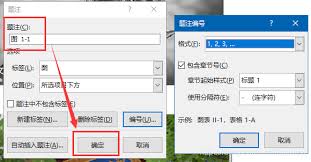
在开始给图片添加编号之前,你需要确保已经在word文档中插入了所有需要编号的图片。如果还没有插入图片,请先插入图片,并调整它们的布局和位置,以便后续操作。
1. 选中图片:首先,选中你需要添加编号的第一张图片。
2. 插入题注:点击word菜单中的“引用”选项卡,然后在下方的工具栏中点击“插入题注”。
3. 设置标签:在弹出的题注窗口中,你会看到默认的标签是英文格式。点击“新建标签”,输入中文“图”,然后点击“确定”。
4. 设置编号格式:在题注窗口中,你还可以对编号的格式进行设置。点击编号下方的下拉箭头,选择你喜欢的编号方式(如1, 2, 3……或i, ii, iii……等),然后点击“确定”。
1. 继续添加:按照上述步骤,为文档中的其他图片依次添加编号。每次选中一张图片,点击“插入题注”,并选择之前创建的“图”标签。
2. 利用f4快捷键:如果你需要为大量图片添加编号,可以利用word中的f4快捷键来重复上一步的操作。在为第一张图片添加编号后,按f4键可以快速为下一张图片添加相同格式的编号。
1. 更新编号:在添加完所有图片的编号后,如果你删除了某张图片,编号可能会自动更新,但为了确保所有编号都是最新的,你可以按ctrl+a全选文档,然后按f9更新域。
2. 调整格式:如果你需要调整编号的格式或样式,可以选中一个编号,然后右击选择“修改样式”。在弹出的样式修改界面中,你可以对编号的字体、大小、颜色等进行设置。
1. 进入域代码:如果你想对编号进行更复杂的操作,如添加前缀或后缀,可以使用查找和替换功能。首先,选中一个编号,按alt+f9进入域代码视图。
2. 查找和替换:按ctrl+h打开查找和替换对话框。在查找框中输入“^g”(代表图片编号的域代码),在替换框中输入你想要的格式(如“^&-编号说明”,其中“^&”代表找到的域代码)。
3. 执行替换:点击“全部替换”按钮,word将自动为所有图片编号添加你指定的格式。
4. 更新域代码:最后,按f9更新域代码,使更改生效。
通过以上步骤,你可以轻松地在word文档中一次性快速给多个图片添加编号。无论是简单的编号还是复杂的格式调整,word都提供了丰富的功能和技巧来满足你的需求。希望这篇文章能帮助你更高效地完成文档编辑工作。

在日常办公和学习中,word文档的应用非常广泛。为了使文档看起来更加专业、规范,页眉和页脚的设计就显得尤为重要。一个设计合理的页眉和页脚不仅能提升文档的视觉效果,还能方便读者快速获取关键信息。本文将从多个角度探讨如何设计既美观又实用的word文档页眉页脚。明确

在现代的文档编辑中,图片已经成为一种不可或缺的元素。它们能够增加文档的吸引力,帮助读者更好地理解内容。然而,如何将图片排列得既美观又整洁,却是一个需要技巧的问题。本文将带你了解如何在word文档中实现图片的整齐排版。选择合适的图片格式和尺寸首先,确保你所插入的
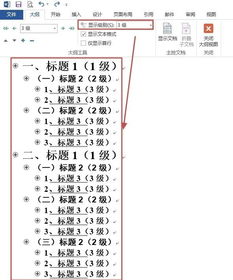
在microsoftword中,大纲视图是一个强大的工具,尤其适用于撰写长文档、报告或论文的用户。它不仅能够帮助你高效地组织和规划内容,还能轻松调整文档结构。下面,我们就来详细探讨一下如何在word中使用大纲视图。一、打开大纲视图首先,你需要知道如何打开大纲视
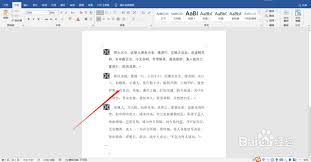
在word文档中,标记重点语句和段落是提升文档可读性和强调关键信息的重要手段。本文将详细介绍如何使用word的颜色标记功能来凸显文档中的重点内容,包括基本方法、高级技巧以及注意事项,帮助读者更好地掌握这一实用技能。一、基本方法:直接应用颜色标记1.选择文本:首

在日常办公或学习中,我们常常需要将word文档转换成纸质文件,以便于阅读和保存。然而,在实际操作过程中,我们可能会遇到一个令人头疼的问题——打印出来的word文档字体要么无限放大,要么显得异常的小。这不仅影响了文档的美观性,还可能造成信息传达不准确的情况。那么

wordpress作为全球最受欢迎的博客和网站建设平台,拥有丰富的主题和插件资源。然而,出于各种原因,一些用户可能会遇到需要解除加密的主题或插件。本文将深入探讨wordpress主题和插件的加密解除方法,并从技术、法律和道德等多个维度进行分析。wordpres